时间:2020-06-01 13:48:06 来源:www.win7qijian.com 作者:系统玩家
今天又有一名朋友来问小编一个问题,就是win7虚拟打印机如何安装的情况该怎么解决,这个win7虚拟打印机如何安装问题还难到了一些平时很懂win7的网友,要是没有人来帮你处理,或者你想靠自己解决win7虚拟打印机如何安装问题的话,完全可以按照小编的这个方法:1、首先,点“开始”菜单,再点“设备和打印机”,打开之后就点“添加打印机”2、接着,再点“添加本地打印机”就可以很好的解决了。下面我们用图文来详细的说一下win7虚拟打印机如何安装的解决教程。
具体方法如下:
1、首先,点“开始”菜单,再点“设备和打印机”,打开之后就点“添加打印机”
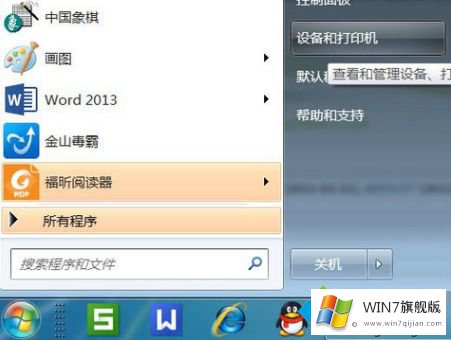

2、接着,再点“添加本地打印机”。
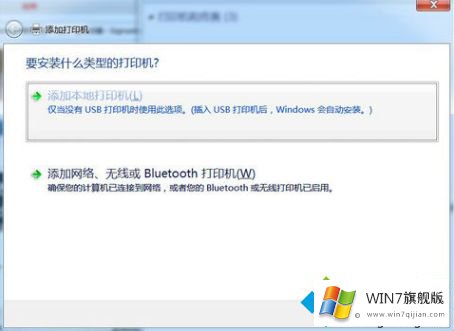
3、然后在“使用现有的端口”里点“file:(打印到文件)”。
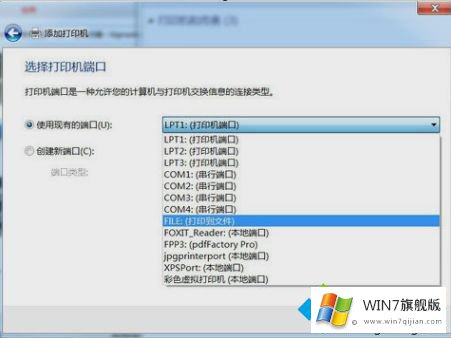
4、接着在厂商里点“generic”,在设备点“MS Publisher imagesetter”。
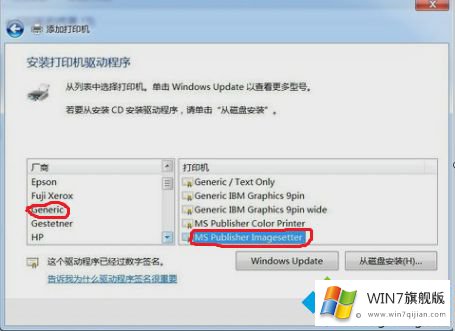
5、接着,“键入打印机名称”,可以取为:“彩色虚拟打印机”、“PDF彩色虚拟打印机”等。
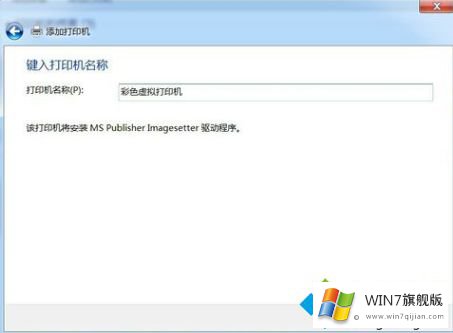
6、然后,选择是否“共享”选项。
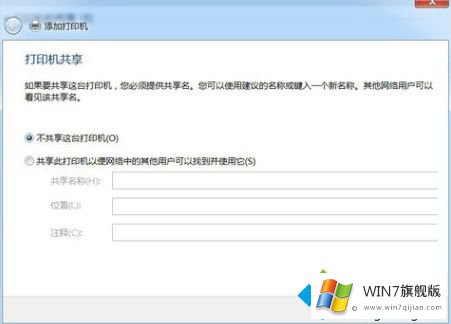
7、接着,再选择是否“设为默认打印机”后,点击“完成”。
8、接着查看“设备和打印机”,就可以看到已经添加了一个“彩色虚拟打印机”。
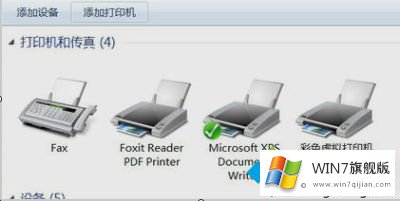
上面就是关于win7安装虚拟打印机的方法介绍啦,有需要安装的用户可以按照上面的方法来操作哦。
对于win7虚拟打印机如何安装的问题大家是不是根据小编在上文提供的方法步骤完美的解决了呢?要是你需要下载windows系统,本站是一个你比较好的选择。